After Effectsとは?できることやメリット・デメリット、Premiere Proとの違いも解説!

近年、動画コンテンツの需要が高まる中、映像表現を支えるソフトとして注目されているのがAdobeのAfter Effectsです。モーショングラフィックスやVFXなど、多彩な機能を駆使し、作品に圧倒的なインパクトを与えられます。
本記事では、After Effectsの特徴やPremiere Proとの違い、メリット・デメリット、必要なPCスペック、学習方法までをわかりやすく解説します。映像制作をさらにステップアップさせたい方はぜひご覧ください。
After Effectsとは?
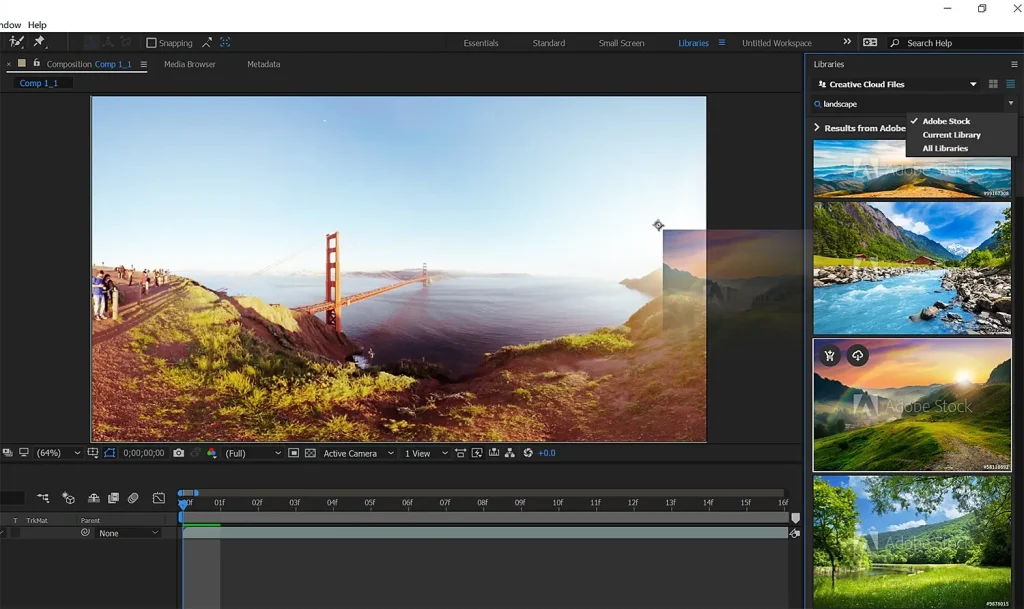
After Effects(アフターエフェクツ)とは、Adobeが提供するモーショングラフィックスとビジュアルエフェクトの制作に特化したソフトウェアです。
映画やテレビ番組、Web動画などの映像作品にアニメーションや特殊効果を加える際によく使われます。高度な合成機能や豊富なエフェクトを備えており、よりクリエイティブな映像表現が可能です。
シンプルな編集作業にとどまらず、モーションロゴやテキストアニメーションなどのデザイン性の高い映像を作りたい場合に活躍します。動画編集の枠を超えた多彩な「できること」が魅力のソフトといえるでしょう。
動画編集ソフトの中でAfter Effectsの位置付け
動画編集ソフトといえばPremiere ProやFinal Cut Proなど、タイムライン上で素材を切り貼りし、基本的な字幕やトランジションを施すのが主流です。
一方After Effectsは、映像に動的なアニメーションや特殊効果を加える専門性の高いポジションにあります。いわば“映像の演出家”として、映画やテレビCM、YouTube向けのオープニング映像など、クリエイティブな表現を必要とするプロジェクトに幅広く対応。
単なる編集だけでなく、独自の世界観を作り出すための重要な役割を担っています。
Premiere Proとの違いと連携
Premiere Proはカット編集や色調補正、ナレーションの追加など、映像を一本の作品に仕上げる工程に特化した動画編集ソフトです。
一方のAfter Effectsはアニメーションやエフェクト効果、合成に強みを持っています。
両者は同じAdobe製品で連携性が高く、例えばPremiere Proで編集したシーンをAfter Effectsに渡して高度なエフェクトを追加し、再びPremiere Proで最終調整するといったワークフローが可能です。より洗練された映像作品を作る際は、両方を組み合わせて使うと効率的です。
After Effectsのメリット
After Effectsを使う大きなメリットは、多彩なアニメーション表現や高度な合成・特殊効果が手軽に実現できる点です。ここでは具体的にどのようなメリットがあるのかを解説します。
豊富なエフェクトと表現力
After Effectsには標準で多種多様なエフェクトやトランジションが用意されています。さらに、プラグインやテンプレートを追加することで、計り知れないほどに表現の幅を広げられるでしょう。
モーショングラフィックスを駆使すれば、シンプルなロゴでもスタイリッシュなアニメーションへと変貌させられます。また、キーフレームを細かく設定することで、細部までこだわった動きをコントロールできるのも魅力です。
こうした豊富なエフェクトと自在なアニメーション制御により、唯一無二の映像を作り上げられます。
クリエイティブな可能性の拡大
単なるカット編集では実現しづらいクリエイティブな表現がしやすいのも強みです。
例えばテキストアニメーションを使って動きのあるタイトルを作ったり、トラッキング機能で実写の動きを追従させながらCGを合成したりと、多彩な技術によりオリジナリティあふれる映像が完成します。
映像制作の現場では、After Effectsを使いこなすことがデザイナーやモーショングラファーとしての評価を高める要因にもなります。クリエイターとして案件の幅が広がり、キャリアアップにつながる可能性も高いでしょう。
学習リソースとコミュニティが充実
After Effectsは世界中の映像クリエイターに支持されているため、学習リソースやコミュニティが非常に充実しているのも大きなメリットです。
YouTubeやブログなどで数多くのチュートリアルやテクニックを手軽に入手できるため、初心者から上級者まで効率的にスキルアップが図れます。また、有名クリエイターが作成したプロジェクトファイルやテンプレートを参考にすれば、実践的に上達できるのも魅力です。
質問や困ったことがあればフォーラムやSNSで気軽に相談できる環境も整っており、独学のハードルを下げつつ、新しいアイデアや制作ノウハウを積極的に取り入れられます。
After Effectsのデメリット
強力な機能を持つ一方、After Effectsには初心者が感じやすいハードルや環境的な制約などのデメリットがあります。ここでは、その代表的なポイントを解説します。
学習の敷居が高い
After Effectsは多機能ゆえ、操作画面も複雑で最初は戸惑うことが多いです。タイムラインやエフェクトコントロール、コンポジションといった概念を理解しなければ思い通りのアニメーションを作れません。さらに、キーフレームの扱いやエフェクトの数など覚えるべき要素は多岐にわたります。
そのため、独学で習得するにはある程度の時間と根気が必要です。操作手順を間違えるとクラッシュが起きる場合もあり、初心者には少し敷居が高い部分があるのは否めません。
ソフトにお金がかかる
After EffectsはAdobe Creative Cloud製品の一部としてサブスクリプション(定額制)で提供されています。月額や年額プランに加入する必要があり、個人利用でも一定のコスト負担が生じるのがデメリットです。
初期投資だけでなく継続的に費用が発生するため、趣味レベルの使用や学習目的で始める場合にはハードルが高く感じるかもしれません。
学生や教職員向けの割引プランはあるものの、ビジネスで活用するなら単体プランと他のAdobe製品を含むコンプリートプランのどちらが得策か、事前にしっかり比較・検討しておく必要があります。
PC負荷が大きい
After Effectsは高度なグラフィック処理を行うため、どうしてもPCへの負荷が大きくなりがちです。特にエフェクトや3D要素を多用するとレンダリング時間が長くなり、作業効率が低下してしまうこともあります。
また、リアルタイムプレビューがスムーズに再生されない場合には、作業のたびにストレスを感じるかもしれません。
こうしたハイスペックPCが求められる側面があるため、運用コストや機材投資についてあらかじめ計画しておく必要があります。
After Effectsを使用するために必要なPCスペック
After Effectsを快適に動かすには、Adobe公式の推奨環境を目安に、高性能なCPUや十分なメモリ、GPUなどを備えたマシンが理想です。特に3D機能や複数のエフェクトを同時に適用する場合には、スペック不足が作業効率を大きく下げる原因になります。下表を参考に、自身のワークフローに合ったPCを用意しましょう。
| 項目 | 推奨スペック(Windows) | 推奨スペック(macOS) |
|---|---|---|
| OS | Windows 10 (64 ビット) バージョン 22H2 以降 または Windows 11 | macOS 11 (Big Sur) 以降 |
| CPU | マルチコア対応の 64 ビットプロセッサ (SSE4.2 サポート) | Apple silicon または Intel マルチコアプロセッサ |
| メモリ (RAM) | 16GB 以上 (推奨 32GB 以上) | 16GB 以上 (推奨 32GB 以上) |
| GPU | VRAM 2GB 以上 (推奨 4GB 以上) | VRAM 2GB 以上 (推奨 4GB 以上) |
| ストレージ | 15GB 以上の空き容量 (SSD 推奨) | 15GB 以上の空き容量 (SSD 推奨) |
| 画面解像度 | 1920×1080 以上 (推奨 1920×1080 以上) | 1920×1080 以上 (推奨 1920×1080 以上) |
| インターネット接続 | ライセンス認証やオンライン機能利用のため必須 | ライセンス認証やオンライン機能利用のため必須 |
上記のスペック表はあくまで目安であり、複雑なコンポジションやプラグインを多用する場合は、より高い性能を求められる場合があります。
とくにCPUとメモリは作業速度に直結するため、予算が許すなら可能な限り強化すると効率がアップします。また、最新のGPUドライバーやOSアップデートを適宜行うことで、After Effectsの動作を安定させることができます。
After Effectsでできること
After EffectsはモーショングラフィックスやVFXなど、視覚効果を自在に操れるツールです。ここでは、After Effectsで実際にどのような表現が可能なのか、主要な機能を中心に紹介します。
モーショングラフィックス
幾何学模様やイラスト、ロゴなどを動的に表現する技術がモーショングラフィックスです。After Effectsはキーフレームの細かな設定により、滑らかな動きや複雑なアニメーションを実現できます。
広告動画やオープニング映像など、印象的な演出を手軽に作成可能です。
テキストアニメーション
タイトルや字幕などのテキストをアニメーションさせる機能も得意分野です。単純なフェードインから文字が踊るような動きまで、多彩なプリセットやエフェクトが用意されています。
文字を視覚的に強調することで、視聴者の目を引きつけ、メッセージをより効果的に伝えられます。
ビジュアルエフェクト
After Effectsには、映像にフィルターや光のエフェクト、パーティクルなどを加える機能が充実しています。色や雰囲気を変えたり、炎や煙といった自然現象のCG表現を加えたりすることも容易です。
映像をファンタジックに演出する、あるいは現実感を増すなど、多彩なアプローチが可能です。
実写合成
グリーンバックで撮影した素材を背景と合成するのもAfter Effectsの得意技です。キーイング機能を使えば人物だけをくり抜いて異なる背景に配置できます。
モーショントラッキングと組み合わせることで、実写映像の動きに合わせてグラフィックやテキストを同期させることも簡単です。
3Dカメラ
After Effectsには3D空間を扱う機能があり、仮想カメラを設定して立体的な演出を行えます。オブジェクトに奥行きを持たせたり、カメラワークを駆使してドラマチックな映像を作成したりできます。3Dレイヤーを活用すると、モーショングラフィックスや実写合成でもより豊かな表現が可能になります。
プラグインやプリセットを活用する
After Effectsではサードパーティ製プラグインを導入して機能を拡張できます。TrapcodeシリーズやVideo Copilotのプラグインなどを使えば、パーティクル表現や高度なライト効果が容易に実装可能です。
また、あらかじめ用意されたテンプレートやプリセットを使えば、効率的に高品質なアニメーションを作り上げられます。
After Effectsの学習方法
高い表現力を持つAfter Effectsをマスターするには、体系的な学習が欠かせません。独学・スクール通学・ポートフォリオ作成など、さまざまなアプローチをうまく活用しましょう。
After Effectsを独学で習得
独学で学ぶ利点は、自分のペースでコツコツとスキルを積み上げられる点です。まずはAdobe公式チュートリアルやYouTubeなどの無料動画から基本操作を学び、簡単なアニメーションを実際に作りながら理解を深めましょう。
オンライン学習サイトやブログ記事なども多数存在し、疑問点が出れば検索して解決できます。学習初期には、できるだけシンプルなプロジェクトを繰り返し制作し、After Effectsの画面構成やキーフレーム編集に慣れることが重要です。
慣れてきたらロゴアニメーションや短いモーショングラフィックスなど、具体的な課題に挑戦すると、自然とスキルが向上します。独学は根気が要りますが、時間とともに成果を実感できるでしょう。
下記の記事では、実際にTeam HENSHINのスタッフが学んできたチュートリアルも紹介しています。ぜひこちらの記事もご覧ください。

スクールに通って習得
効率的にプロの技術を身につけたい場合は、専門スクールやオンライン講座に通うのも近道です。講師やメンターから直接フィードバックを得られ、疑問点もすぐに解決できます。
また、クラスメイト同士の情報交換や共同制作を通じてモチベーションを保ちやすいのもメリットです。
短期間で基礎から応用まで体系立てて学びたい人におすすめの方法といえます。
ポートフォリオを作る
After Effectsの技術をアピールするにはポートフォリオ作りが不可欠です。自作のアニメーションや合成映像などをまとめた動画を制作し、YouTubeやVimeoなどで公開すると効果的です。
実際の制作プロセスや使用したエフェクトを簡潔に説明することで、見る人にわかりやすく実力を伝えられます。就職や案件獲得につなげるためにも、作品を定期的に更新し、新しい表現技術を取り入れて魅力を高めましょう。
After Effectsの技術を身につけ仕事で活かそう!
After Effectsを使いこなすと、映像制作の現場だけでなく、広告・Web・イベント演出など多方面での活躍が期待できます。SNSやYouTubeなど動画コンテンツの需要が高まる今、After Effectsの技術を持つクリエイターは引く手あまたです。フリーランスや副業として映像関連の仕事を受注し、収入を得るチャンスも広がります。
さらに、独自のセンスを発揮してオリジナル作品を作れば、自分のブランドを確立したり、自社サービスを印象的に訴求したりと、さまざまな形でスキルをビジネスに活かせるでしょう。ぜひ、After Effectsを活用してクリエイティブな映像制作に挑戦してみてください。
Team HENSHINでは、クリエイターになりたい方向けにさまざまな情報発信をしています。After Effects以外にも、様々なソフトの解説を記事にしているので、他の記事もぜひご覧ください。